【徹底ガイド】DVDをブルーレイに変換し、コピーする方法
ブルーレイディスク(BD)とは、DVDの後継となり、記録面の多層化を利用し、片面2層式ディスクで記録すれば、DVDの約5倍という大容量化を実現しており、片面単層記録で25GB、片面2層記録で50GBまで記録可能です。また、Blu-ray Discはデジタルハイビジョン放送のような高画質・大容量の映像に対応できて、益々主流になってきました。で、DVDをブルーレイに変換しコピーできますか。DVDをブルーレイに変換する気があれば、どうしたら良いですか。本文では、DVDをブルーレイに変換する方法をご紹介いたしましょう。
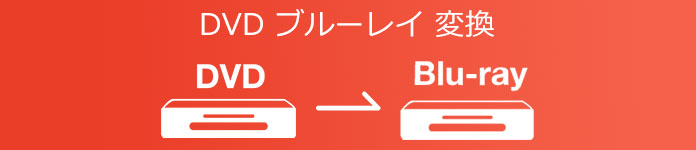
- ほぼすべてのDVDを人気の動画・音声に変換
- DVDをiPhone/Android/YouTube/TikTokなどに変換
- カットや結合、回転、反転、エフェクトなどの動画編集機能を搭載
- GIF作成や3D作成、動画強化などの便利機能を充実
- Windows 11/10/8.1/8/7やMacなどで利用できる
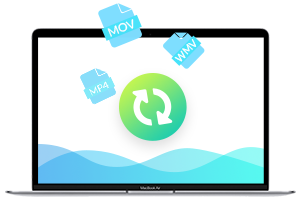
DVDをブルーレイに変換できるソフトウェア おすすめ
下記では、DVDをブルーレイにダビングし、コピーすることができるソフト及びDVD ブルーレイ 変換方法をご紹介いたします。
1、DVDtoBD Express
DVDtoBD ExpressはDVDLogic Softwareが開発した、DVDをBlu-rayに変換できる無料プログラムで、DVD-Video形式の映像ファイルをBDMV形式にオーサリングすることができます。一見でわかりやすいインタフェース付きなので、初心者でも簡単にDVDからブルーレイへ変換、コピーできます。
メリット:
無料で使い方がシンプルだ
デメリット:
ブルーレイへのライティング機能を搭載していないため、ブルーレイライティングソフトウェアが必要です。
使い方:
DVDtoBD ExpressというDVD BDコピーフリーソフトを無料ダウンロード・インストールして、立ち上げて、「Source folder」欄でDVD-Videoを読み込んで、「Destination folder」(出力ファイルの保存先)欄で保存先を設定します。そして、右側にある「Stage 1」から「「Stage 3」のボックス欄の進歩状況を確認して、すべての青色になったら、DVD-Videoからブルーレイへのオーサリングが完了することを意味しています。そして、保存先から「MUXED」というフォルダーを見つけてそれをブルーレイにライティングすれば結構です。
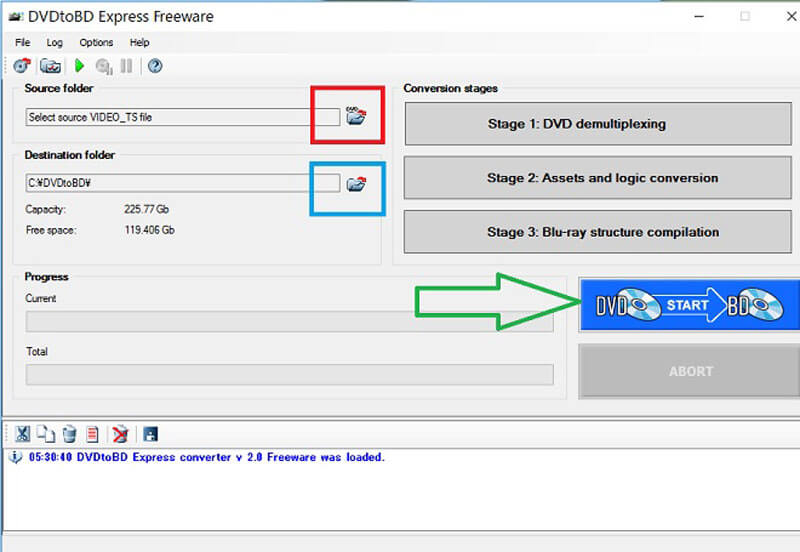
2、Leawo Prof.Media
Leawo Prof. Mediaは動画/DVD/Blu-ray/4K UHD Blu-ray変換ソフトやビデオをDVD/Blu-rayに作成ソフト、オンライン動画ダウンロードソフトなどを揃い、11-in-1多機能な総合メディア変換ツールなので、DVDをMP4動画に変換して、MP4動画をブルーレイディスクに書き込んで焼くことでDVDをブルーレイディスクにコピー/変換する方法を提供してくれます。また、動画編集や写真スライドショー作成、ブルーレイ Cinavia除去、オンライン動画ダウンロードなどの機能も備えていて、究極メディアソリューションを提供しています。
メリット:
多機能でDVD映像の取り出しやカスタマイズが簡単だ
出力するブルーレイメニューを自由にカスタマイズ
11-in-1多機能で究極なメディアソリューションを提供中
使い方:
Step1:DDVDを動画に変換:このDVDブルーレイ変換の無料ダウンロード・インストールを済ませて、実行して、「変換」>「BD/DVDを追加」からDVDディスクを読み込んで、ロードします。·デフォルトで「MP4 Video」と表示されるドロップダウンボックスをクリックして、ご希望の出力形式とパラメーターを設定して、「変換」ボタンをクリックし出力先を設定してDVDディスクを動画ファイルに変換します。
Step2:動画をブルーレイに焼く:このDVD BD 変換の「書き込み」タブを開いて、「ビデオを追加」をクリックすることでDVDから変換された動画ファイルを追加します。「書き込み」ボタンをクリックして、動画ファイルの出力先であるブルーレイディスクを設定して、「書き込み」ボタンをクリックすることでDVDの動画をブルーレイへ変換し始めます。
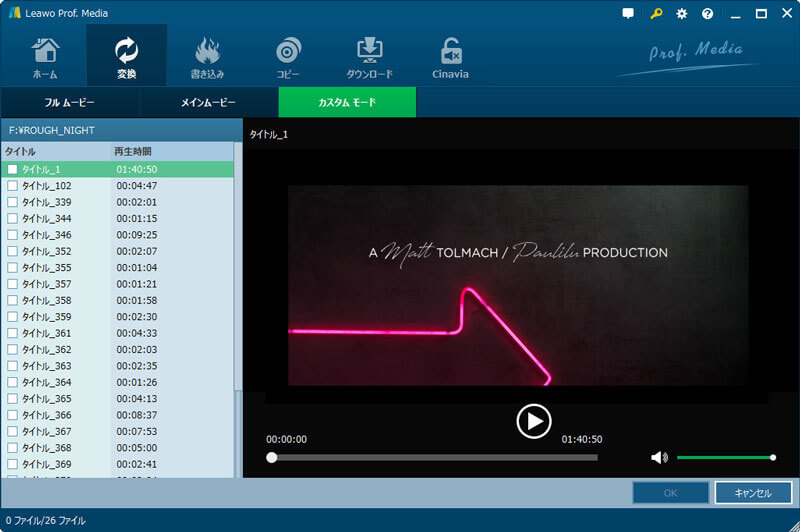
3、DVDFab DVD ブルーレイ 変換
DVDFab DVD ブルーレイ 変換は複数のDVDディスクを一枚のBlu-ray ディスク/ISOイメージファイル/Blu-rayフォルダーにまとめられるソフトウェアで、マルチコアCPUを採用しており、最速にDVDからブルーレイへの変換を実現できます。また、高度な圧縮技術で驚異的なビデオ品質を作成できて、DVDFab Enlarger AIと連携して、DVDを1080P並びの高画質なブルーレイに変換できます。
メリット:
複数のDVDを一枚のブルーレイにまとめられる
Enlarger AIと連携して、高音質・高画質の出力を実現
カスタマイズ可能でお好きなだけでDVDをBDに変換し、コピー
使い方:
DVDをブルーレイに変換するには、まずは、お使いのパソコンの光学ドライブに変換したいDVDディスクを挿入して、このソフトを起動して、メイン画面のオプションバーから「コピー」を選択して、コピーモードから「DVDブルーレイ変換」を選択します。次に、「+追加」や「+」ボタンをクリックしてソースDVDをロードします。ISOファイルまたはフォルダの場合、それを直接にドラッグ&ドロップすればいいです。そして、「詳細設定」アイコンをクリックして、出力するブルーレイを設定します。例えば、メニューモードや出力、ビデオ画質など。最後、インタフェースに戻って、出力先を設定して、「開始」ボタンをクリックすることでDVDからブルーレイへの変換が始まります。
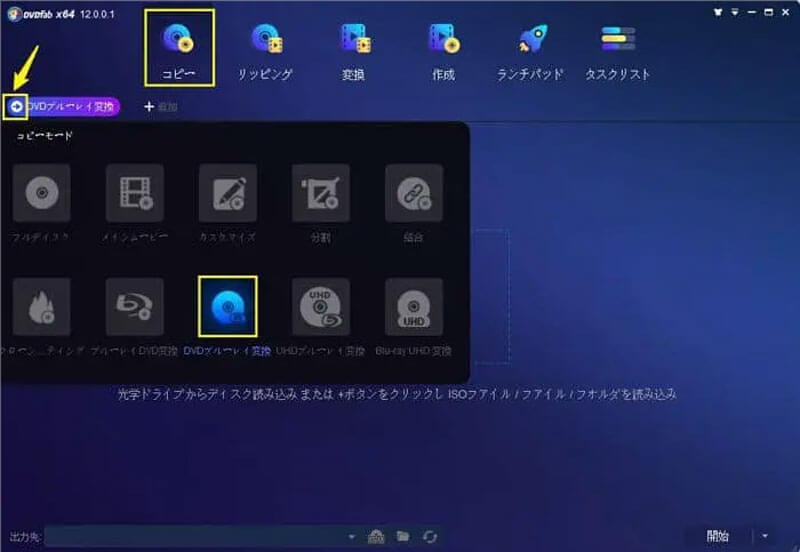
DVDをブルーレイに変換関連FAQ
Q1.DVDとブルーレイの違いは?
ブルーレイディスクは、DVDの後継となるディスクで、ディスクの読み書きに青色レーザーを使うことから、この名称が付きました。ディスクの大きさは、BDはCDやDVDと同じ直径12センチで、再生品質(画質・音質)や記録容量などでBDのほうが良いです。例えば、画素数を比べると、DVDは35万画素で、ブルーレイは207万画素です。ブルーレイの記録容量はDVDの5倍以上で、DVDなら、片面1層タイプで4.7GBなのに対して、ブルーレイは同規格で25GBもの容量があります。また、ブルーレイは100GBを超える大容量のものもあります。でも、価格を比べると、DVDのほうがお手頃で、ブルーレイよりDVDは読み取りスポットが大きく、耐久面が優位です。そこで、低価格で映像を楽しみたいなら、DVDがおすすめ。高品質で大容量の動画を保存したいなら、ブルーレイのほうが良いです。
Q2.DVDをブルーレイに変換し、コピーするメリットは?
DVDをブルーレイにコピーすれば、保存容量が多くなります。特に、複数のDVDを一枚のブルーレイディスクにまとめるのがリーズナブルです。また、録画機器・再生機器が性能が良いので、素晴らしい視聴体験を感じられます。
Q3.DVDをブルーレイに変換するデメリットは?
DVDからブルーレイへの変換において、もともとはDVD--Video形式の画質なので、本来いのブルーレイの高画質ほどの期待はできません。この点について、あらかじめご了承ください。
結論
以上は、DVDをブルーレイにダビングし、変換できるソフトウェアおよびDVD ブルーレイ 変換方法のご紹介でした。今後、お持ちの複数のDVDディスクを一枚のブルーレイにまとめて保存したいなら、以上のDVD ブルーレイ コピー/変換をご参考ください。

 手軽にDVDをMP4に変換するフリーソフトウェア おすすめ
手軽にDVDをMP4に変換するフリーソフトウェア おすすめ 【DVDをスマホで見る】DVD動画をスマホに取り込む方法
【DVDをスマホで見る】DVD動画をスマホに取り込む方法 高画質でDVDをM4Vに変換する方法
高画質でDVDをM4Vに変換する方法